最新window server 2012搭建FTP服務(wù)的詳細(xì)步驟
目錄
- 基本概念介紹
- FTP文件傳輸協(xié)議
- 一、安裝FTP服務(wù)
- 1、打開服務(wù)器管理器
- 2、默認(rèn)配置
- 3、彈出的窗口點(diǎn)擊“添加功能”,繼續(xù)下一步。
- 4、功能列表中選擇“ISS可承載web核心”。下一步。
- 5、角色服務(wù)中勾選FTP服務(wù),如果管理工具中IIS項(xiàng)也最好勾選上,如圖。
- 6、點(diǎn)擊安裝,等待安裝完成。
- 二、配置ftp服務(wù)
- 7、回到“服務(wù)器管理器”,從工具欄選擇IIS管理器。
- 8、在IIS管理器中,右擊“網(wǎng)站”,選擇“添加FTP站點(diǎn)”。
- 9、站名隨便寫,并選擇一個(gè)物理地址。
- 10、按圖配置,選擇無SSL。
- 11、身份驗(yàn)證和授權(quán)信息。
- 12、一個(gè)新的ftp站點(diǎn)就建立好了
- 三、建立用于訪問ftp的用戶
- 13、在“服務(wù)器管理器”界面,找到計(jì)算機(jī)管理,
- 14、如圖,新建用戶
- 15、填寫相關(guān)信息,并點(diǎn)擊創(chuàng)建,就會(huì)添加到用戶列表里。
- 16、FTP授權(quán)規(guī)則。
- 17、如圖,更改為只有ftp用戶能訪問。
- 18、打開物理路徑,并在里面創(chuàng)建一個(gè)做測(cè)試用的文件或者文件夾。
- 19、在外部主機(jī)或者另一臺(tái)虛擬機(jī)中打開我的電腦,輸入ftp://IP
基本概念介紹
FTP文件傳輸協(xié)議
文件傳輸協(xié)議是用于在網(wǎng)絡(luò)上進(jìn)行文件傳輸?shù)囊惶讟?biāo)準(zhǔn)協(xié)議,使用客戶/服務(wù)器模式。它屬于網(wǎng)絡(luò)傳輸協(xié)議的應(yīng)用層。文件傳送和文件訪問之間的區(qū)別在于:前者由FTP提供,后者由如NFS等應(yīng)用系統(tǒng)提供。
FTP是一個(gè)8位的客戶端-服務(wù)器協(xié)議,能操作任何類型的文件而不需要進(jìn)一步處理,就像MIME或Unicode一樣。但是,F(xiàn)TP有著極高的延時(shí),這意味著,從開始請(qǐng)求到第一次接收需求數(shù)據(jù)之間的時(shí)間,會(huì)非常長;并且不時(shí)的必須執(zhí)行一些冗長的登錄進(jìn)程。
文件傳輸協(xié)議是用于在網(wǎng)絡(luò)上進(jìn)行文件傳輸?shù)囊惶讟?biāo)準(zhǔn)協(xié)議,使用客戶/服務(wù)器模式。它屬于網(wǎng)絡(luò)傳輸協(xié)議的應(yīng)用層。文件傳送和文件訪問之間的區(qū)別在于:前者由FTP提供,后者由如NFS等應(yīng)用系統(tǒng)提供。
FTP是一個(gè)8位的客戶端-服務(wù)器協(xié)議,能操作任何類型的文件而不需要進(jìn)一步處理,就像MIME或Unicode一樣。但是,F(xiàn)TP有著極高的延時(shí),這意味著,從開始請(qǐng)求到第一次接收需求數(shù)據(jù)之間的時(shí)間,會(huì)非常長;并且不時(shí)的必須執(zhí)行一些冗長的登錄進(jìn)程。
一、安裝FTP服務(wù)
1、打開服務(wù)器管理器
(可右擊我的電腦選擇“管理”打開;或者直接選擇桌面左下角“服務(wù)器管理器”圖標(biāo))。 點(diǎn)擊添加角色和功能。
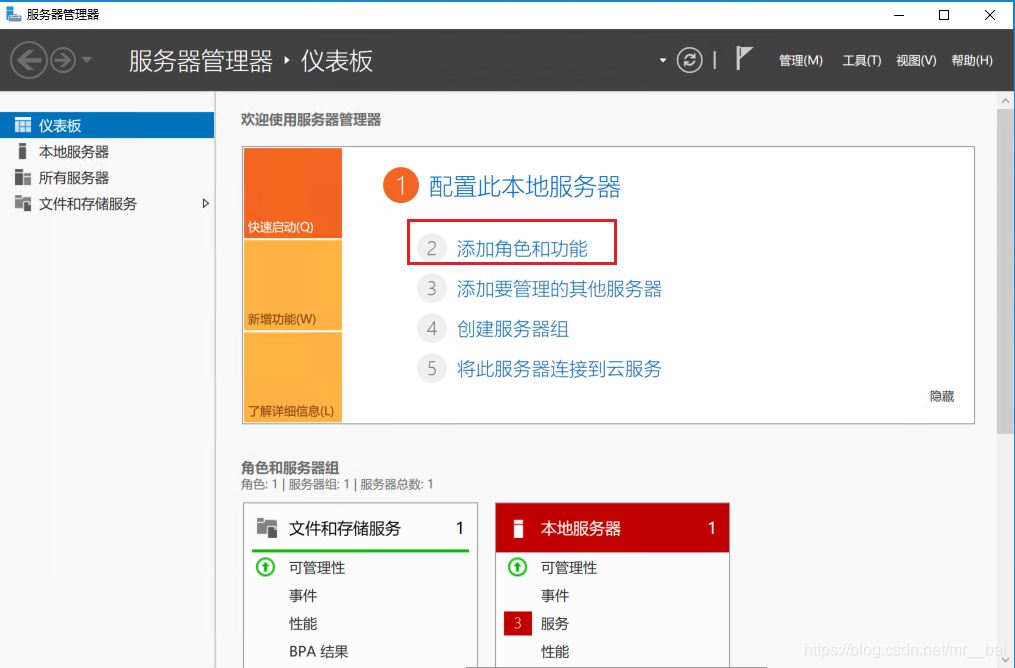
2、默認(rèn)配置
點(diǎn)擊下一步.........直到“服務(wù)器角色”選擇列表。勾選web服務(wù)器(IIS)
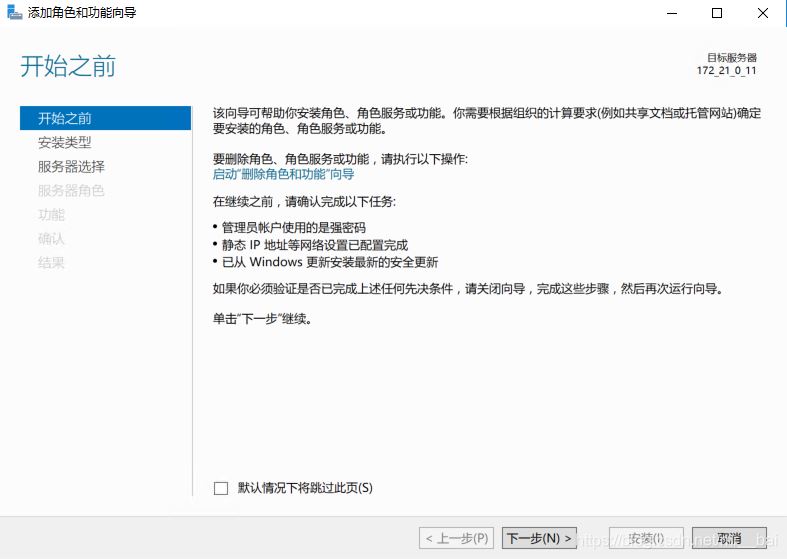
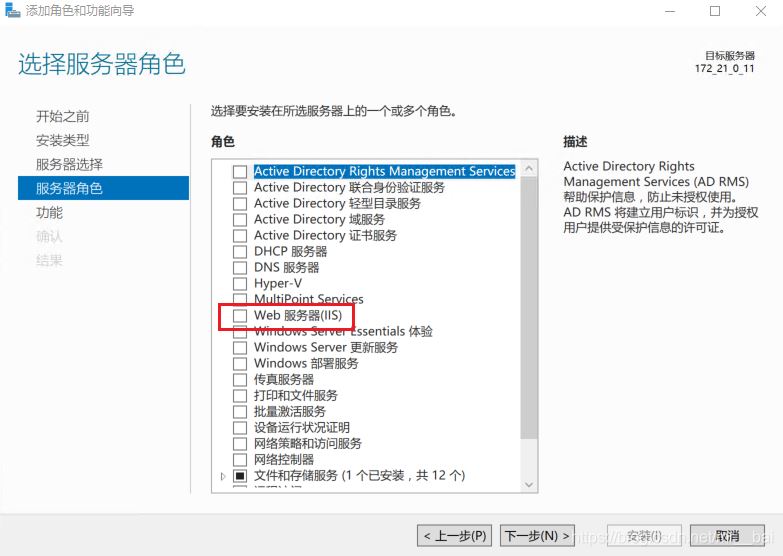
3、彈出的窗口點(diǎn)擊“添加功能”,繼續(xù)下一步。
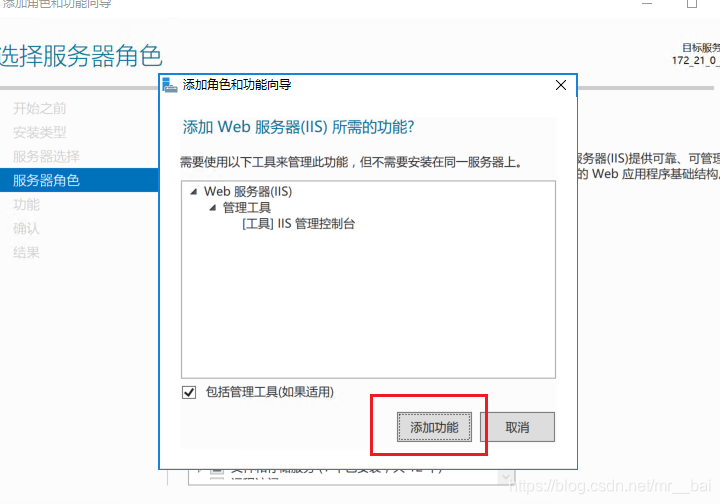
4、功能列表中選擇“ISS可承載web核心”。下一步。
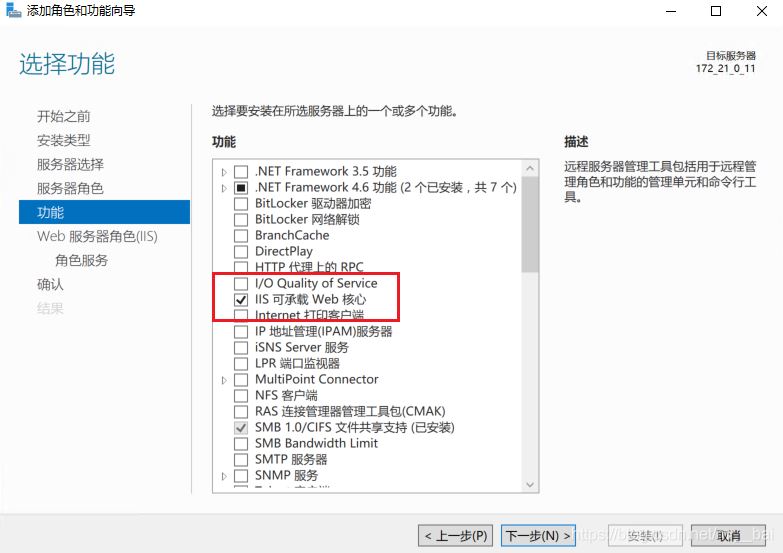
5、角色服務(wù)中勾選FTP服務(wù),如果管理工具中IIS項(xiàng)也最好勾選上,如圖。
然后下一步。
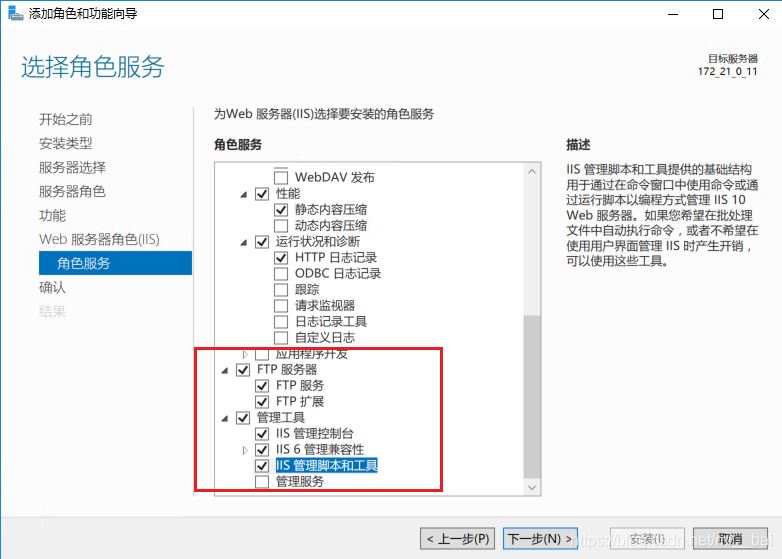
6、點(diǎn)擊安裝,等待安裝完成。
安裝完成后點(diǎn)擊關(guān)閉即可。
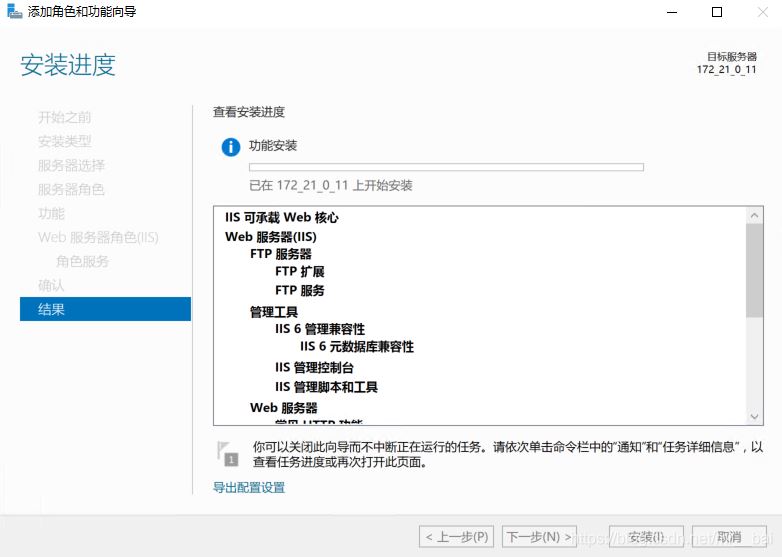
二、配置ftp服務(wù)
7、回到“服務(wù)器管理器”,從工具欄選擇IIS管理器。
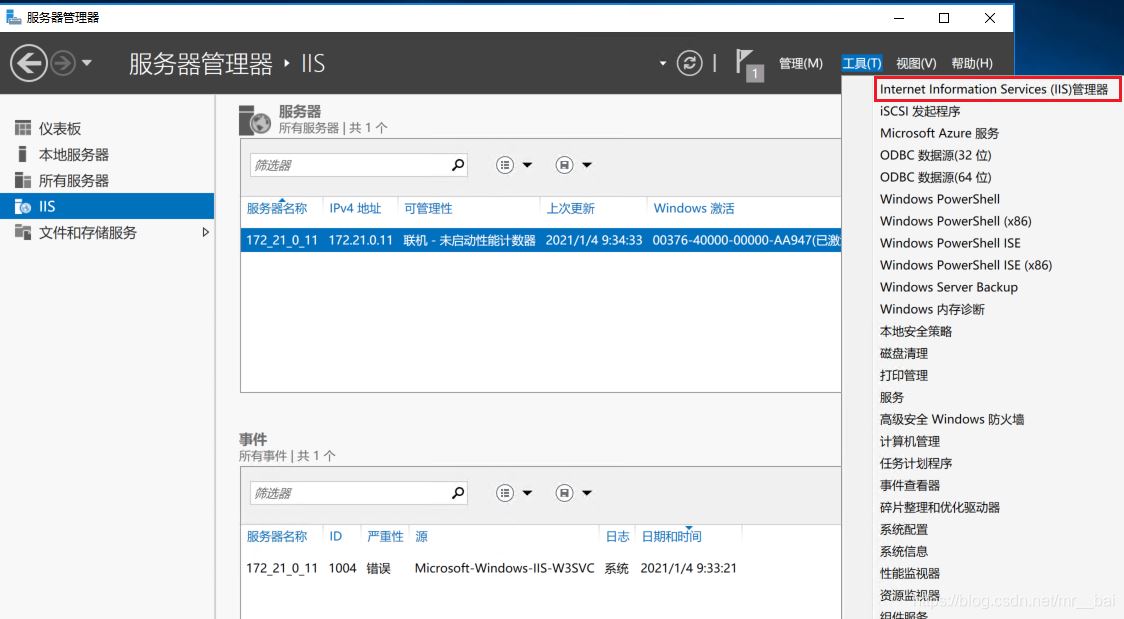
8、在IIS管理器中,右擊“網(wǎng)站”,選擇“添加FTP站點(diǎn)”。
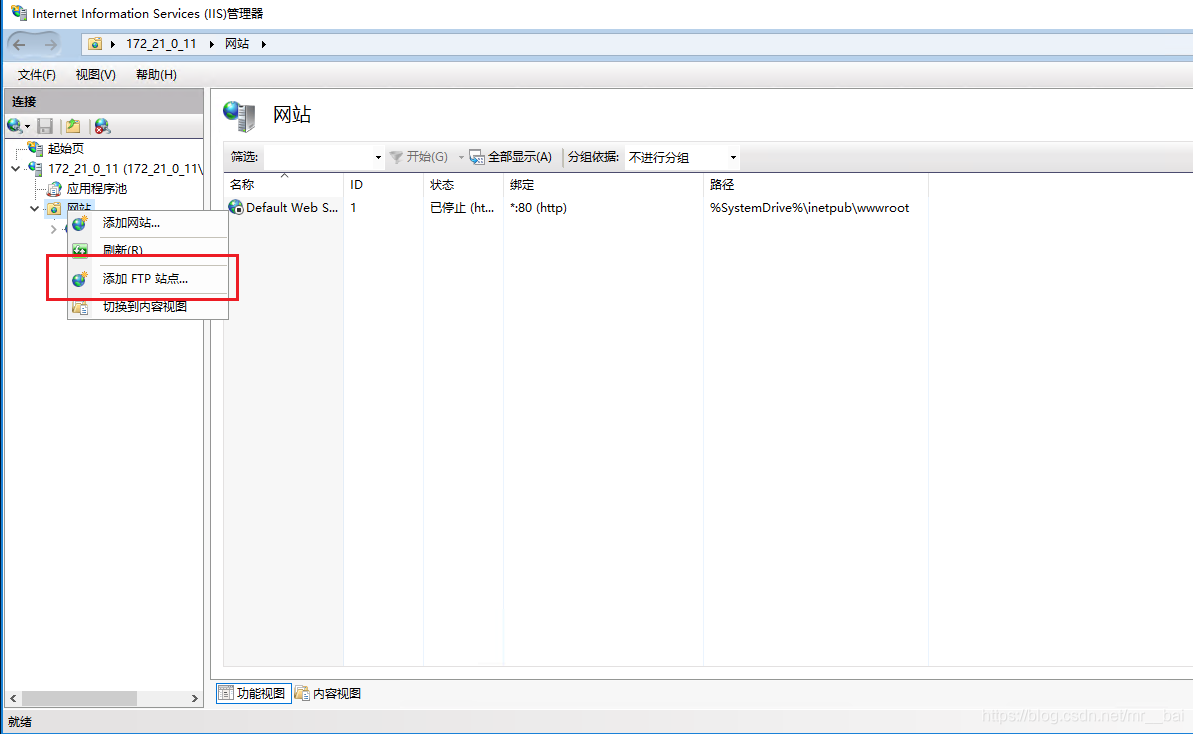
9、站名隨便寫,并選擇一個(gè)物理地址。
(物理路徑即FTP上傳下載文件的保存目錄)
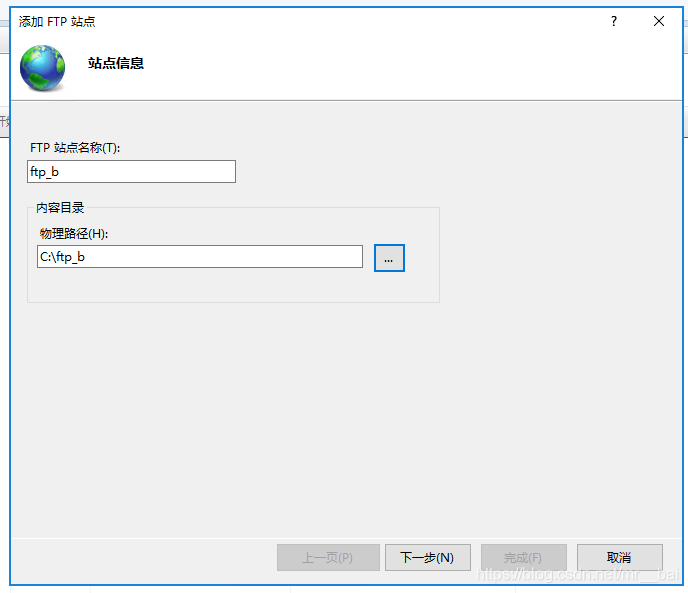
10、按圖配置,選擇無SSL。
IP地址也可綁定本機(jī)IP,此處我默認(rèn)不改動(dòng)。下一步
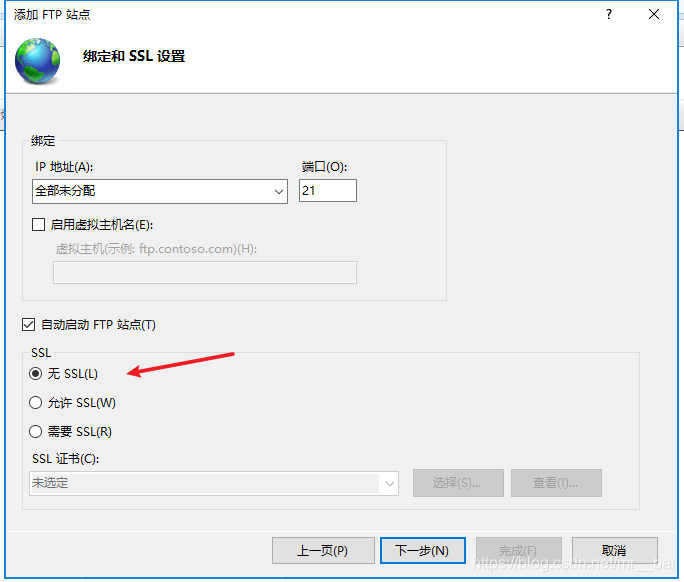
11、身份驗(yàn)證和授權(quán)信息。
根據(jù)自己的需求填寫。
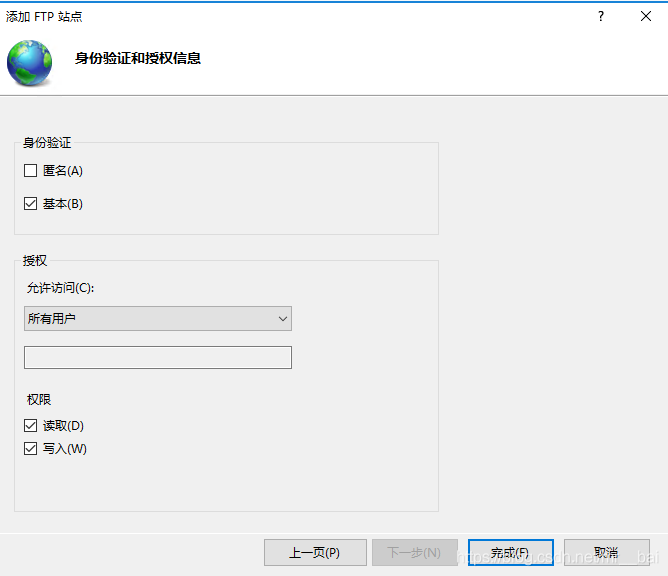
12、一個(gè)新的ftp站點(diǎn)就建立好了
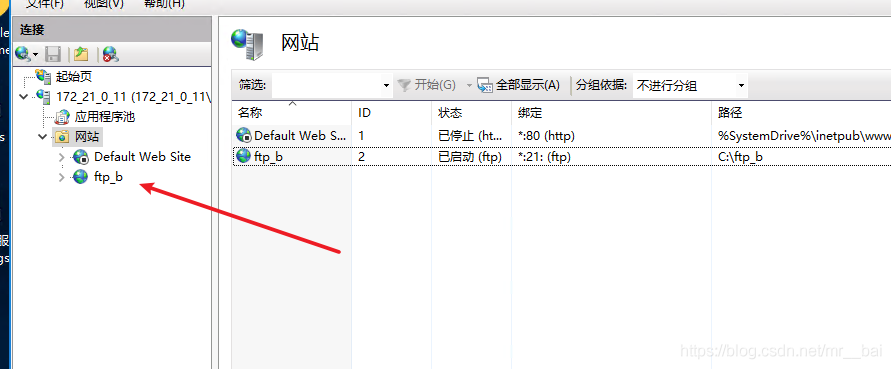
三、建立用于訪問ftp的用戶
13、在“服務(wù)器管理器”界面,找到計(jì)算機(jī)管理,
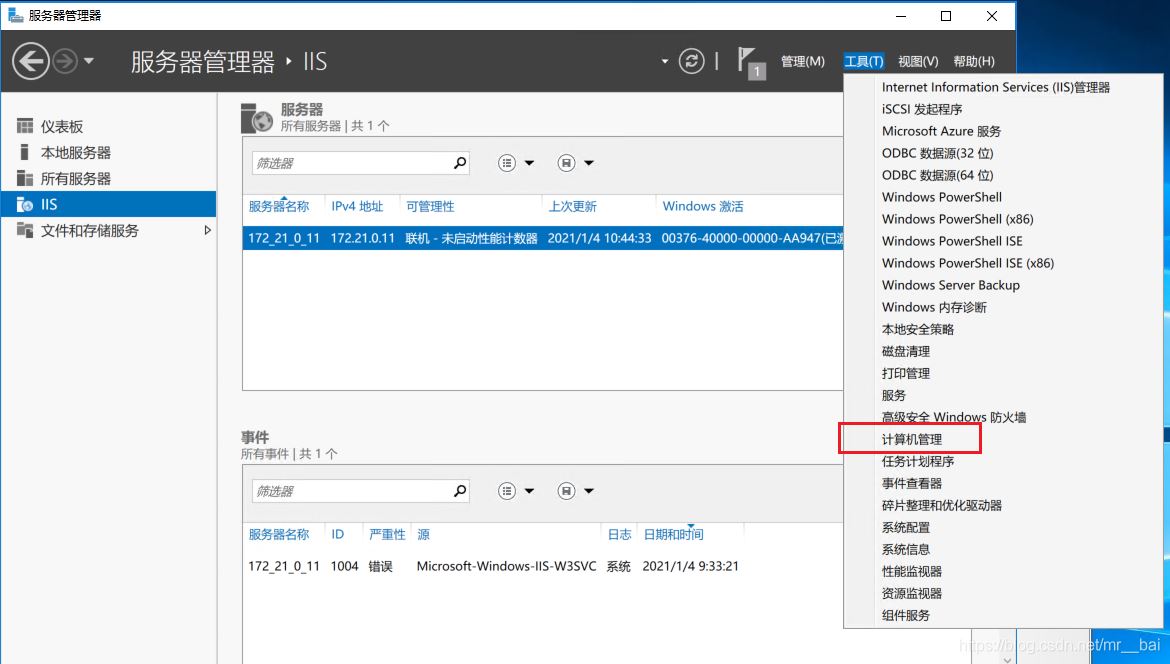
14、如圖,新建用戶
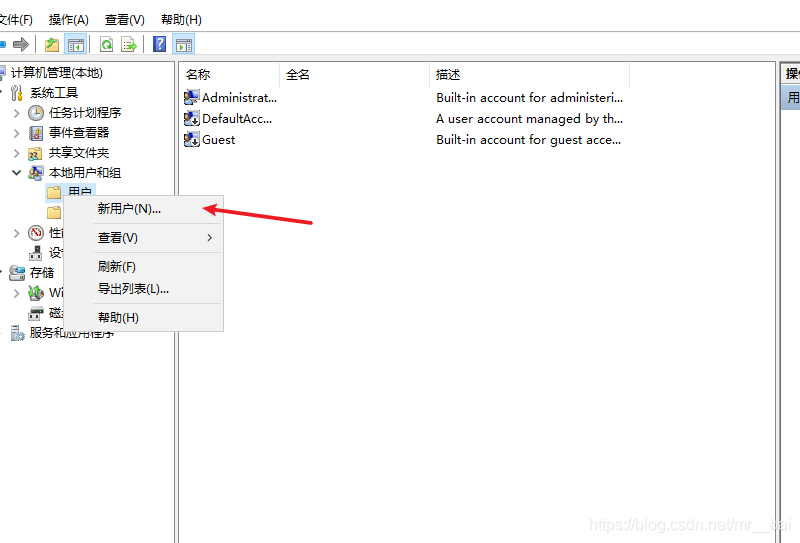
15、填寫相關(guān)信息,并點(diǎn)擊創(chuàng)建,就會(huì)添加到用戶列表里。
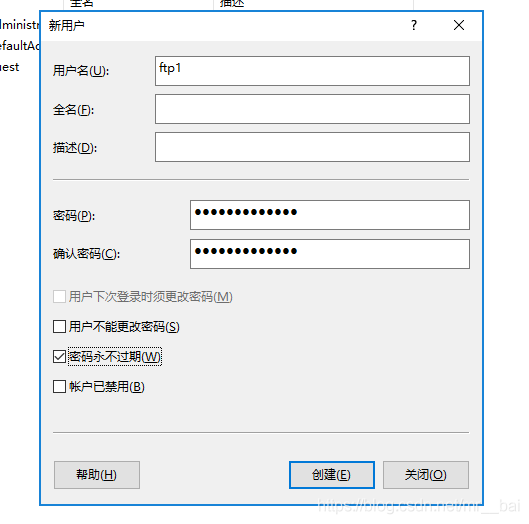
16、FTP授權(quán)規(guī)則。
再次打開IIS管理器選擇剛剛創(chuàng)建的FTP站點(diǎn)、打開FTP授權(quán)規(guī)則、修改用戶權(quán)限。

17、如圖,更改為只有ftp用戶能訪問。

18、打開物理路徑,并在里面創(chuàng)建一個(gè)做測(cè)試用的文件或者文件夾。
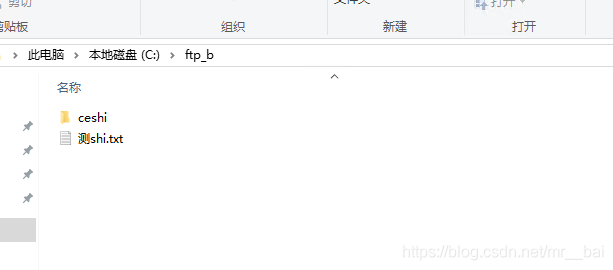
19、在外部主機(jī)或者另一臺(tái)虛擬機(jī)中打開我的電腦,輸入ftp://IP
(這里填寫你搭建FTP主機(jī)的IP或者綁定的IP)。
可以看到目錄下的測(cè)試文件,ftp搭建成功。
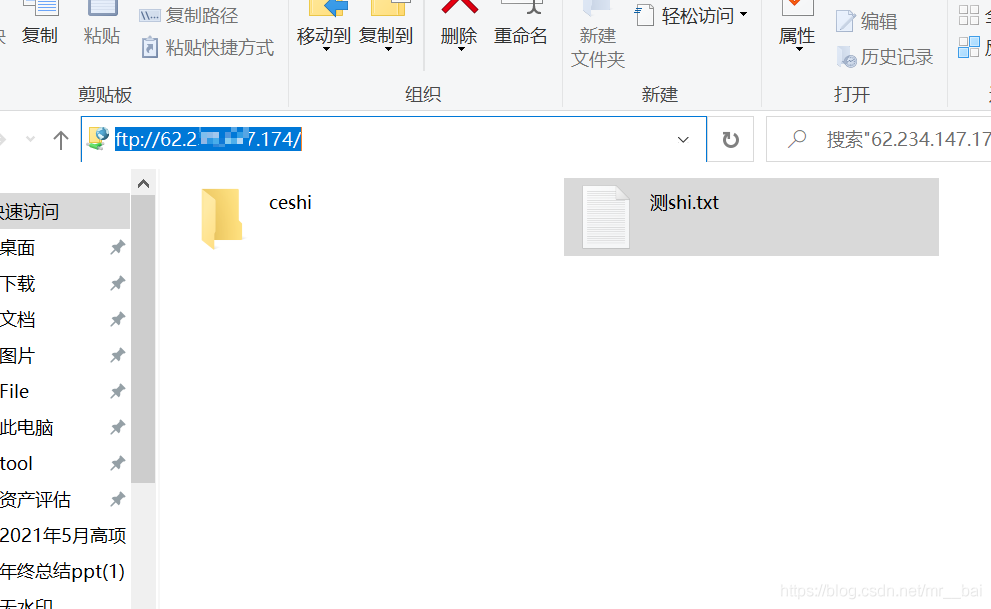
到此這篇關(guān)于最新window server 2012搭建FTP服務(wù)的詳細(xì)步驟的文章就介紹到這了,更多相關(guān)window server 2012 FTP服務(wù)內(nèi)容請(qǐng)搜索以前的文章或繼續(xù)瀏覽下面的相關(guān)文章希望大家以后多多支持!
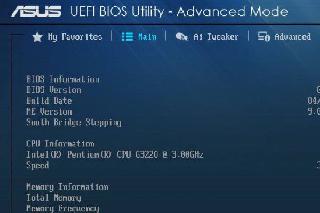
 網(wǎng)公網(wǎng)安備
網(wǎng)公網(wǎng)安備